Chrome은 사용 편의성, 다양한 기능 및 유용한 확장 기능으로 인해 Windows 10에서 가장 많이 사용되는 웹 브라우저 중 하나 일 것입니다. 그러나 늦게 사용자가 표준 또는 시크릿 모드에서 Chrome을 열려고 할 때 이상한 오류를보고합니다. Chrome을 열려고 할 때마다 다음과 같은 오류 메시지가 표시되는 것 같습니다.프로필 오류가 발생했습니다.“.
이 오류는 저장된 탭 및 기타 환경 설정을 검색하기 위해 Google 계정을 사용하여 다시 로그인해야합니다. 또한 새 Chrome 시크릿 창을 열려고 할 때 문제가 발생합니다. Chrome을 업데이트하고 최신 버전을 실행하더라도 도움이되지 않습니다. 그러나 동일한 계정으로 다른 컴퓨터에 로그인하면 문제가 발생하지 않습니다.
글쎄, 이 오류는 수정 사항이 있으며 매우 쉽습니다. 번거 로움없이 Chrome에 액세스하는 방법을 알아 보겠습니다.
로컬 앱 데이터 경로를 통해 Chrome에서 "프로필 오류 발생"문제를 해결하는 방법
1 단계: 클릭 윈도우 바탕 화면에 아이콘을 입력하고 % localappdata % 검색 필드에서. 결과를 클릭하여 로컬 파일 폴더.
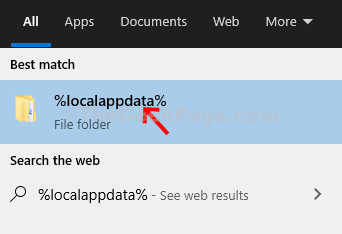
2 단계: 에서 로컬 파일 폴더r, 아래로 스크롤하여 찾기 구글 두 번 클릭하여 폴더를 엽니 다.
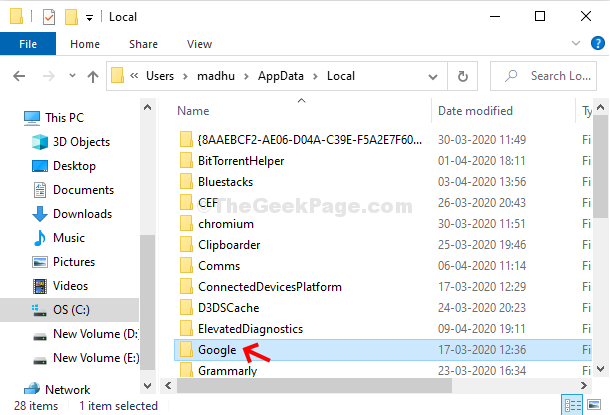
3 단계 : 다음으로 구글 폴더에서 두 번 클릭 크롬 폴더를 엽니 다.
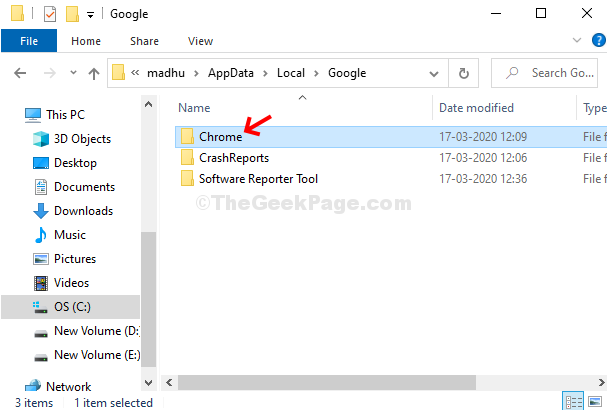
4 단계 : 이제 크롬 폴더에서 사용자 데이터 폴더.
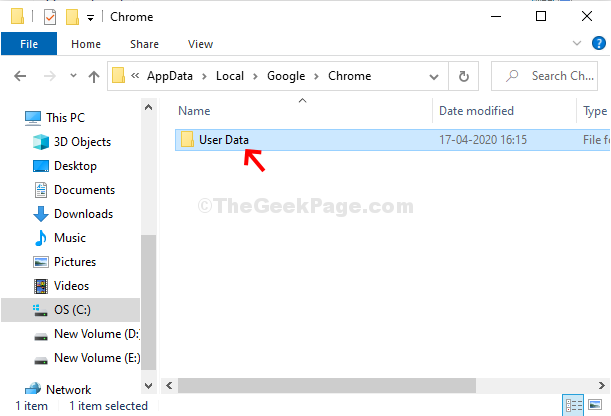
5 단계 : 에서 사용자 데이터 폴더를 찾아 두 번 클릭하십시오. 기본 폴더.
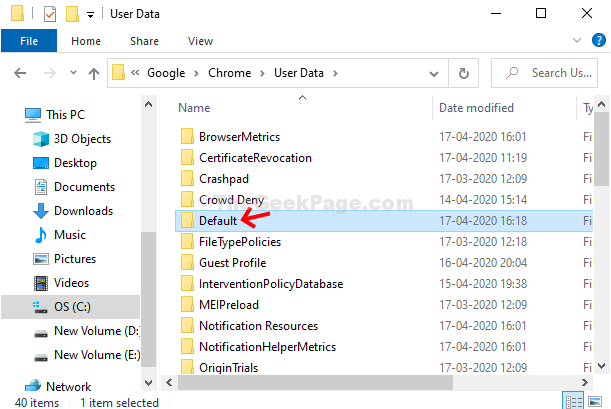
6 단계 : 에서 기본 폴더, 아래로 스크롤하여 찾기 웹 데이터. 그것을 마우스 오른쪽 버튼으로 클릭하고 지우다 컨텍스트 메뉴에서 삭제합니다.
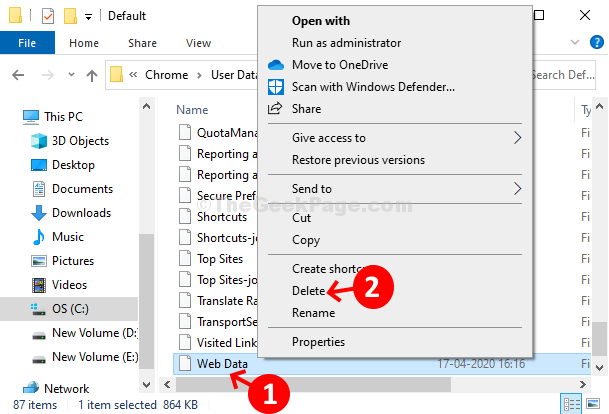
이제 PC를 다시 시작하고 Chrome을 열어보세요. Google 크롬은 더 이상 오류 팝업없이 원활하게 열릴 것입니다.


